iPadはじめました。(3代目iPadレビュー)
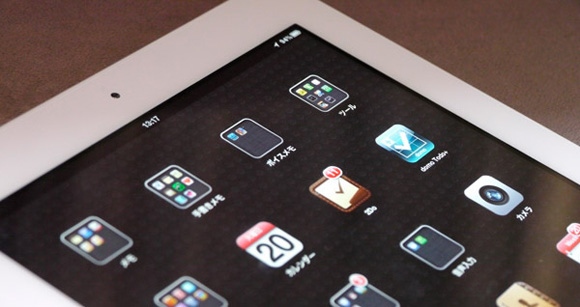
<a href="https://dap.st/blog/wp-content/uploads/2014/02/20120320main.jpg"><img src="https://dap.st/blog/wp-content/uploads/2014/02/20120320main.jpg" alt="新型iPad" width="580" height="307" class="alignnone size-full wp-image-6" /></a></p>
先日発売になりました新型のiPad。今まで具体的な用途がイメージ出来なかったので見送って来ましたが、今回購入しました。
<p>結論から言うと買ってよかった。</p>
<p>第2世代のiPadを持っている人はあまり魅力を感じることはないかもしれませんが、まだ持っていない人、初代を使っている人には間違いなくおすすめできます。</p>
<h2>高解像度ディスプレイは見やすいの一言</h2>
<p>今回から採用されたRetinaディスプレイが購入の動機の一つではありました。<br />
iPhone3GSからiPhone4に買い換えた経緯もあり、ディスプレイのキレイさは理解はしていましたが、大きい画面だと更に素晴らしさが増します。</p>
<p>長時間使っていても目の負担が少ないようですね。あまり疲れないんです。<br />
電子ブックとか読んでいても、ディスプレイを見ているという感じがあまりしないです。<br />
あまりにキレイなので、ホコリや指紋が気になって仕方ないという欠点はありますが(笑)。</p>
<p>iPhone4の時もそうでしたが、一度体験してしまうと旧型には戻れないという感覚です。 </p>
<h2>「画面が大きい」は最大の利点</h2>
<p>今までiPadを買わなかった理由は、iPhoneを使っているからでした。<br />
乱暴な言い方ですが、iPhoneの通話機能をなくしたもの(iPod touch)を単に大きくしたものだからです。</p>
<p>大きな画面のほうが同じものでも見やすいし、タッチ操作もしやすく作業効率が上がることはわかりきったことですが、費用対効果を考えると「iPhoneでいいかな」と思っていました。<br />
具体的な使用イメージが湧かなかったんですね。</p>
<p>で、今回何故買おうと思ったのかというと、最近外出先でノートPCで作業をすることが多く、「Retinaディスプレイの高解像度でサブディスプレイに使ったら素晴らしく捗るんじゃないか!?」と思ったのがきっかけです。<br />
自宅の作業環境は、20インチ以上のディスプレイ2台でデュアルディスプレイにしているので、どうしてもノートPCだと画面が狭くてやりづらい。しかもMacbook Proはもともとあまり解像度高くないので、デュアルディスプレイに慣れてしまうととても作業しづらいんです。 </p>
<p>Wi-Fi接続なのでiPad側は多少モッサリするものの、晴れてノートでもデュアルディスプレイすることが出来るようになりました。</p>
<p>ただ、iPad側はデュアルディスプレイ時に1024×768の解像度でしか表示できないというオチは付きますが…^^;<br />
ソフトが対応すればフルで使えるようになると思うので楽しみに待つとします。</p>
<p>ま、長々と書きましたが、画面が大きいという利点をちょっと紹介します。</p>
<p>まずはTwitterの画面。横表示にしてます。</p>
<p><a href="https://dap.st/blog/wp-content/uploads/2014/02/20120320sstwi1.jpg"><img src="https://dap.st/blog/wp-content/uploads/2014/02/20120320sstwi1.jpg" alt="iPadでのTwitter画面1" width="580" height="435" class="alignnone size-full wp-image-10" /></a></p>
<p>つぶやきの詳細を見ようとタップすると</p>
<p><a href="https://dap.st/blog/wp-content/uploads/2014/02/20120320sstwi2.jpg"><img src="https://dap.st/blog/wp-content/uploads/2014/02/20120320sstwi2.jpg" alt="iPadでのTwitter画面2" width="580" height="435" class="alignnone size-full wp-image-11" /></a></p>
<p>こうなります。</p>
<p>どうですか!?<br />
iPhoneだと画面を行ったり来たり、メニューに戻るのに何ページが戻らなければならないのが、少しずれて重なるので全部1画面内で完結します。<br />
ツイートに戻ったりメニューに戻ったりが一発でできるんです。<br />
ページが一枚一枚切り替わるのが、横にスッと滑るだけでこんなに快適に感じるとは思いもしませんでした。</p>
<p>iPadに対応していないiPhoneアプリだと、</p>
<p><a href="https://dap.st/blog/wp-content/uploads/2014/02/20120320ssnote1.jpg"><img src="https://dap.st/blog/wp-content/uploads/2014/02/20120320ssnote1.jpg" alt="iPadでの付箋メモアプリ画面1" width="580" height="773" class="alignnone size-full wp-image-7" /></a></p>
<p>と、iPhone操作するのと一緒じゃん!な画面になるのですが、注目すべきは右下の「2倍」のボタン。これを押すと、</p>
<p><a href="https://dap.st/blog/wp-content/uploads/2014/02/20120320ssnote2.jpg"><img src="https://dap.st/blog/wp-content/uploads/2014/02/20120320ssnote2.jpg" alt="iPadでの付箋メモアプリ画面2" width="580" height="773" class="alignnone size-full wp-image-8" /></a></p>
<p>あらステキ(笑)。<br />
画面いっぱいになって小さいオブジェクトも操作しやすくなります。<br />
iPhoneの画面でちまちまやることを考えると、これはこれで便利です。</p>
<p>こんな感じで、大きい画面は素晴らしい!仕事も捗る!(といいな)なわけですが、使ってみてわかったことは、iPadのこの9.7インチってサイズ、見るのも操作するのも「丁度イイ!」ベストサイズだと思いました。</p>
<p>正直、「Androidタブレットみたいにもう少し小さければすぐにでも買うんだけどな」と思っていましたが、使い比べてみるとやっぱり9.7インチがベストなんだなと思うと思います。多分。</p>
<p>考えてみれば、文庫本って持ち運びにはいいけれど、落ち着いて本を読むってカンジがするのは一般的なA5くらいのサイズの本だなと思います。ちょっと時間のあいた時にササッと読むのが文庫本、さぁ読むぞ!ってしっかり読むのが一般的な大きさの本(正式な呼び方がわからないです)。<br />
そのA5サイズの本とほとんど同じ大きさなんです。画面が。<br />
アップルが一貫してディスプレイサイズを変えなかった理由がわかった気がします。(需要はあると思うんで今後サイズ違いが出るかもしれませんが。)</p>
<h2>もう紙はいらない</h2>
<p>ってのは言いすぎですが、あらゆる場面で確実に紙に置き換えることができそうです。</p>
<p>もともと自分は前から外出時での紙離れを進めていて、色々と試行錯誤しています。</p>
<p>スケジュールはGoogleカレンダーとiPhoneで管理し、予定発生、変更時にはその場でiPhoneを操作。タスクリストもクラウドサービスとiPhoneで全て管理。<br />
そのためスケジュールやタスク関連のアプリは何十個も試して、より早く正確に操作できるものを今でも探しています。</p>
<p>また、原稿やデータは極力メールでやり取りするようにし、作業中のデータはクラウドに置き、不意に過去のデータが必要になっても外出先で自宅のPCを遠隔操作できます。<br />
急に印刷する必要が出た場合にも、セブンイレブンのネットプリントがあります。</p>
<p>打ち合わせは基本的に録音(たまに忘れますが)し、メモも極力iPhoneやMacbookでテキストファイルにしています。</p>
<p>しかし、どうしてもちょっとしたことのメモは紙に書いたほうが速い。持っていった資料に書きこむこともあり、どうしても紙が必要な部分でした。そして、やはりMacbookだと手帳を出してさっとメモというようにはいかない。</p>
<p>でも、サッと取り出し手書きでメモを取ることができます。そうiPadならね。 </p>
<p>ってなんかCMみたくなってきて、Appleの回し者みたいですが(笑)、サッと起動しサッと手書きでメモを取る、自分用の打ち合わせ資料はPDFで用意しておき、それに直接メモ書きする。そんなことがスマートに出きてしまいそうな期待感があります。<br />
なんとエコロジー!</p>
<p>そんな感じでいろいろイジってたら、あらステキ!ってなことに遭遇したので最後に紹介します。</p>
<p><a href="https://dap.st/blog/wp-content/uploads/2014/02/20120320ssski.jpg"><img src="https://dap.st/blog/wp-content/uploads/2014/02/20120320ssski.jpg" alt="Skitchで地図にメモ書き" width="580" height="452" class="alignnone size-full wp-image-9" /></a></p>
<p>地図をキャプチャして手書きで説明入れたりできます。<br />
手書きが雑でヘタなのは気にしないでください。</p>
<p>もちろん、写真をとってそれに寸法書き入れたりなんてことも簡単に出来ます。</p>
<h2>一般的な用途ならパソコンの代わりになるかも</h2>
<p>自分みたいに仕事で制作したりゴリゴリパソコン使う人はともかく、一般的な人の用途でパソコンでできることは大抵できてしまいます。</p>
<ul class="listDot">
<li>インターネットを見る</li>
<li>ネットでお買い物</li>
<li>TwitterやFacebookをやる</li>
<li>写真を撮ってちょこっと修正したり加工したり</li>
<li>動画を撮っていらないとこはカット</li>
<li>Youtubeや映画を見たり音楽を聞いたり</li>
<li>ブログの更新</li>
<li>文章や案内状をつくったり </li>
<li>英単語や言葉の意味を調べたり翻訳したり</li>
<li>作曲やレコーディングなど</li>
</ul>
<p>思いつくままに書いてみましたが、これらのことはすべてiPadで出来ます。<br />
もちろんこれ以外にもできることはありますがそこまで熟知してないので。<br />
無線LAN対応のプリンタなら、写真や作った書類を印刷することもできます。年賀状くらい作れちゃいますね。</p>
<p>もちろん色々やるためにはアプリが必要なんですが、無料のものも多く、パソコン用だと数千円もするようなものが数百円だったりと、安いものが多いです。</p>
<p>実際に自分も仕事以外でパソコン使う頻度が極端に減りましたし、パソコンよりもiPadのほうがいいんじゃないかな?って使い方をしている人も多いです。</p>
<p>デスクトップならともかく、2代目にノートパソコン買おうかな?と思っている人はiPadも選択肢に入れてみても良いのではないでしょうか。</p>
<p>(追記)マクロソフトのオフィス製品(Word、Excelなど)については、現在有効な編集アプリはありません。なので、WordやExcelの編集は現状ではできないと思ったほうが良いです。マイクロソフトがOffice for iPadを開発しているというウワサもあるのでほんのり期待しましょう。
-
前の記事
記事がありません
-
次の記事
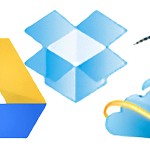
個人的にクラウドストレージサービス比較 2012.06.21
Advertisement
Author:Hosoi 投稿一覧
ディーエーピーというWEB制作のフリーランスをしています。
印刷デザインや動画制作、PCサポート業務などもやっています。







コメントを残す